windows7下如何调整分区大小,如何无损增大C盘
1、首先,在桌面找到计算机的图标,如图所示;

2、在“计算机”的图标上,右键单击,找到管理,如图所示

3、选择“管理”,打开,在左侧找到“磁盘管理”,如图所示

4、打开“磁盘管理”后,我们可以在右侧看到我们电脑的分盘和使用情况,如图所示

5、接下来,便进行磁盘分区大小调整,我们对C盘进行拆分为例,如图所示
首先,选中“C盘”;

6、将鼠标放在C盘处,右键单击,找到如图所示的“压缩卷”;
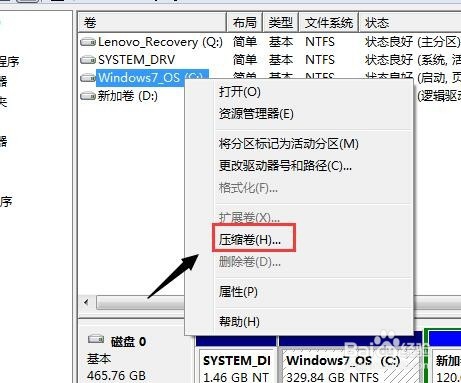
7、点击“压缩卷”,稍等一会,如图所示

8、接下来,便是对C盘压缩,也就是拆分,在图中的位置处,选择你想要拆分出新盘的大小,注意:新磁盘不要超过原有磁盘的大小
设置好分区大小之后,点击“压缩”;
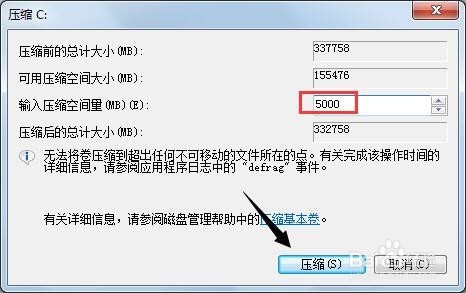
9、如下图所示,我们新压缩出的分区;
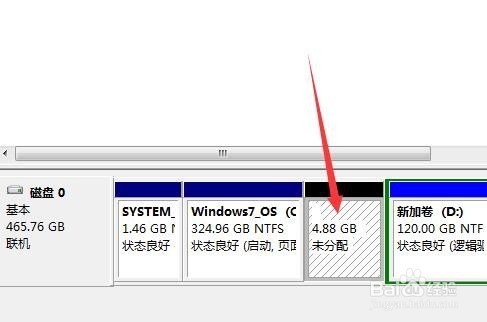
1、首先,选中“C盘”,然后,鼠标右键单击,找到“扩展卷”;

2、点击“扩展卷”之后,如下图所示,选择“下一步”;

3、接下来,选择好扩展的磁盘空间之后,点击“下一步”;
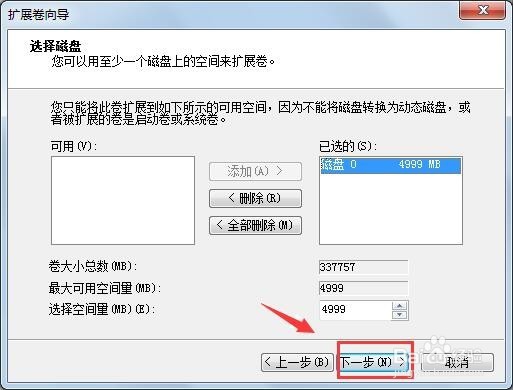
4、最后,点击“完成”,即:C盘的磁盘空间扩展完成。

声明:本网站引用、摘录或转载内容仅供网站访问者交流或参考,不代表本站立场,如存在版权或非法内容,请联系站长删除,联系邮箱:site.kefu@qq.com。